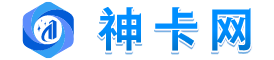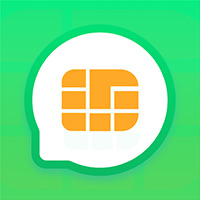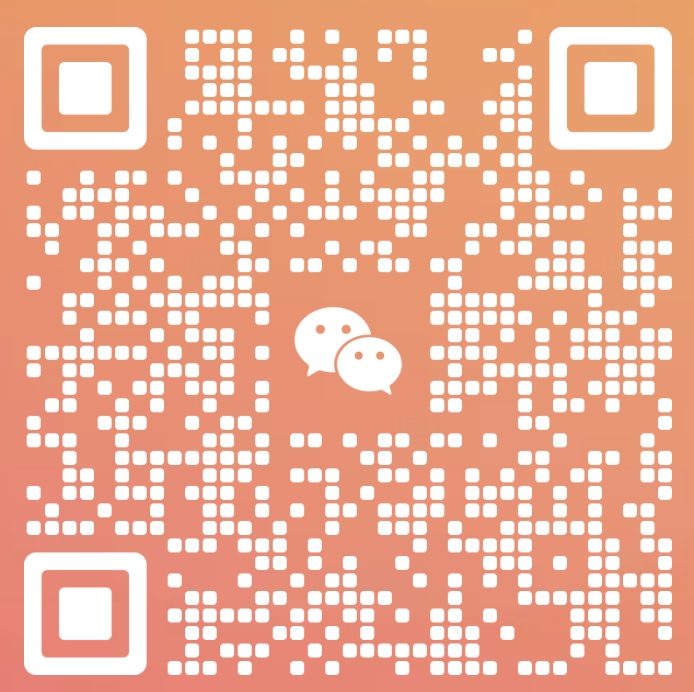哎,兄弟姐妹们,今天我来教大家一个超级实用的小技能啊——怎么改路由器密码!很多人都觉得这个操作太高大上了,其实不是那么回事儿,就跟吃饭喝水一样简单。你知道对于咱们的家里网络有多重要吗?网络可是一家老小赖以生存的命脉呀!要是密码太简单,被隔壁老王蹭网了,你家的网速分分钟给你搞成龟速,想想就头疼。 好嘞,话不多说,咱们现在就开始这神秘又简单的密码更改之旅。 **第一步:先查明路由器IP地址** 首先需要确认你的路由器的IP地址,标普版就是“192.168.1.1”或者“192.168.0.1”。你问我怎么查?简单得很,你打开电脑,按下Windows键+R,输入“cmd”,然后在弹出的黑漆漆的框子里输入“ipconfig”,回车,就能看到一堆数字,找到那个什么什么Gateway(默认网关)的,不出意外就是它。 **第二步:登录路由器管理界面** 知道IP地址以后,不要着急。打开浏览器,随便哪个都行,360、谷歌、啥的都成。然后在地址栏敲入那个IP地址,不带http://,直接输入数字,敲完回车。这时候,会冒出来一个登录界面,老牌的用户名和密码一般都是admin/admin,你没改过的话就用这个试试看。不行的话...嘿嘿,看看路由器底部,有些路由器厂商会贴心地把初始用户名和密码贴到那儿。 **第三步:找到无线设置** 登录成功以后,你就进入了神秘莫测的路由器管理界面。别让这些晃来晃去的按钮和菜单把你糊弄了,其实只有一个地方是我们今天的目标——“无线设置”(Wireless Settings),挂这个名儿的菜单,不管是中文还是英文,只要找个差不多的地方点进去就是了。 **第四步:修改密码** 哈,关键的来了,嗯,在“无线设置”下面,你肯定能找到“无线密码”或者“WPA-PSK 密钥”之类的选项。上面的密码那可能是一串你都认不到的符号,不用管它,直接将那个框框里的玩意儿删掉,输入新的。 要有强度啊亲们!最好字母数字符号一起上的那种,还别忘了记下来,改了不记得的话,那就黄了。 **第五步:保存并重启** 万事俱备,只欠东风。密码改完了嘛,接下来在页面底下找到那个“保存”(Save)或者“应用”(Apply)的按钮,一点,OK了。可是亲们注意,很多路由器还需要你手动重启一下才能让新密码生效。咋整呢?直接拔电源重新插,这法子最靠谱。 **实际案例分享** 话说,前些日子我老妈嫌家里网速慢,竟然认为是宽带运营商的问题,我及时上去给她看了看路由器管理界面,哇塞,不看不知道,一看吓一跳。原来的密码就四位数,1234这种简陋到家的玩意儿,怪不得周围邻居都能连上我家WiFi!那天我愣是改了个特别复杂的密码,把老妈惊得连连夸小伙子真有才。 **额外技巧:定期修改** 这里不得不提一下,想保持网络清晰流畅,定期改密码还是很有必要的。不要怕麻烦,你每个月留几分钟时间给这个事儿,就能让网络避开各种埋伏的陷阱,值得得很! 兄弟姐妹们,今天的路由器密码更改指南到这儿基本就结束了。你看看,这么简单的事情是不是没有想象中的复杂?告诉你吧,掌握了这个技能,你不仅能有效防止别家蹭网,还能装一把“技术小能手”的逼格,想想就酸爽! 最后,再强调一点,这里说的只是改密码的一个流程,不同品牌的路由器可能会有些微差异,不过大同小异的,总有路子能搞定。今天咱们这节目,就成功的收官了,希望各位朋友们都能拥有一个快如闪电的网络体验! 好啦,全场掌声送给大家自己,新技能get,干杯!
申请办理注意事项:
1、下单时请务必确保办卡人、收件人姓名一致,身份证号码、手机号码正确,切勿写大致范围,勿填菜鸟驿站,否则无法配送
2、手机卡仅限本人领取认证激活,禁止转售、帮助他人代替实名制等违法犯罪行为
3、所有的卡请按照运营商要求首充话费激活,否则流量不到账!
本文由神卡网原创发布,如若转载,请注明出处:https://www.xingsuyun58.com/1642664.html